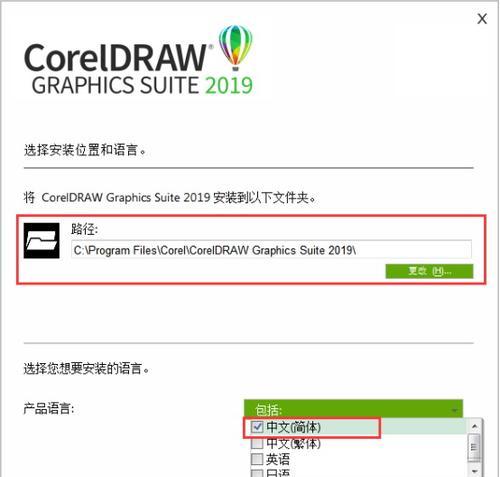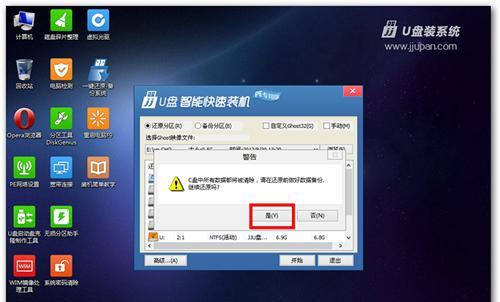电脑W7系统安装教程(详细步骤让你轻松安装Windows7)
游客 2024-07-18 09:54 分类:网络技术 123
随着技术的进步,很多人选择将自己的电脑升级为Windows7操作系统。然而,对于一些没有经验的用户来说,安装新系统可能是一项具有挑战性的任务。本文将为您提供一份详细的电脑W7系统安装教程,帮助您轻松完成安装并享受全新的操作体验。

一、检查硬件兼容性
在开始安装Windows7之前,首先要确保您的电脑硬件兼容该系统。检查硬件要求包括处理器速度、内存容量、硬盘空间等,确保您的电脑满足最低要求。
二、备份重要数据
在安装新系统之前,务必备份您的重要数据。这样可以避免在安装过程中丢失数据的风险。您可以使用外部硬盘、云存储或光盘等方式进行备份。
三、获取Windows7安装光盘或镜像文件
要安装Windows7系统,您需要获取相应的安装光盘或镜像文件。您可以从官方渠道购买光盘或者下载合法的镜像文件。
四、制作启动盘
如果您选择下载Windows7镜像文件,您需要制作一个启动盘。可以使用工具如Rufus、WindowsUSB/DVDDownloadTool等制作工具。
五、设置BIOS
在安装Windows7之前,您需要进入计算机的BIOS界面,并设置从启动盘启动。通常按下Del、F2或F12键可进入BIOS设置。
六、启动电脑并安装系统
将制作好的启动盘插入电脑,并重新启动电脑。按照屏幕上的提示,选择语言、时间和键盘布局等设置,然后点击“安装”按钮开始安装过程。
七、选择安装类型
在安装过程中,您需要选择安装类型。如果您希望完全清除电脑上的旧系统和数据,选择“自定义”;如果您只想升级现有的系统,选择“升级”。
八、选择安装位置
在安装类型中,您需要选择安装Windows7的位置。可以选择您的硬盘分区中的空闲空间进行安装。
九、等待安装完成
安装过程可能需要一些时间,请耐心等待。一旦安装完成,电脑将会重新启动。
十、初始化系统设置
在第一次启动Windows7时,您需要进行一些基本设置,如输入用户名、密码、电脑名称等。请按照屏幕提示进行相应设置。
十一、更新系统
安装完成后,务必及时进行系统更新。通过更新,您可以获取到最新的安全补丁和功能改进,提升系统的稳定性和安全性。
十二、安装驱动程序
安装完系统后,您还需要安装相应的驱动程序,以确保硬件能够正常工作。可以从电脑制造商的官方网站下载最新的驱动程序。
十三、安装常用软件
在完成驱动程序安装后,您还可以安装一些常用的软件,如办公软件、浏览器、音视频播放器等,以满足您的工作和娱乐需求。
十四、恢复个人数据
在完成系统和软件安装后,您可以恢复之前备份的个人数据。将备份文件复制到您的电脑中相应的位置即可。
十五、
通过本教程,您已经学会了如何安装电脑W7系统。在整个过程中,请确保备份重要数据,并且按照教程中的步骤逐一操作。祝您顺利完成W7系统的安装,享受新系统带来的便利和优化!
W7系统安装教程
随着时间的推移,W7系统仍然是许多用户使用的首选操作系统之一。然而,对于一些没有安装过W7系统的用户来说,安装操作可能会有些困惑。本文将为您提供一份详细的W7系统安装教程,包括制作启动盘、BIOS设置、分区、格式化、安装等步骤,帮助您轻松完成安装并享受W7系统的便利。
制作W7系统启动盘的必要性和方法
在安装W7系统之前,您需要一张可用的启动盘。制作W7系统启动盘的方法有很多种,例如使用官方提供的官方制作工具或第三方制作工具。下面我们将介绍一种常用的制作方法。
下载W7系统ISO文件
您需要从官方网站或其他可靠来源下载W7系统的ISO文件。确保选择与您计算机硬件架构相匹配的版本,如32位或64位。
准备USB闪存驱动器
您需要准备一个空白的USB闪存驱动器,确保其容量足够大以容纳W7系统的ISO文件。
使用制作工具制作启动盘
接下来,您可以使用制作工具,如Rufus或WinToUSB等,将W7系统的ISO文件写入USB闪存驱动器。在制作过程中,请确保选择正确的ISO文件和USB驱动器,并按照软件界面上的指示进行操作。
设置计算机BIOS
在安装W7系统之前,您还需要设置计算机的BIOS以从USB启动。将制作好的USB启动盘插入计算机的USB接口中,然后重启计算机。在计算机开机过程中,按下相应的按键(通常是F2、F8、F10或Del键)进入BIOS设置界面。
调整启动顺序
在BIOS设置界面中,找到“Boot”或“启动”选项,并调整启动顺序,使USB驱动器排在硬盘之前。保存设置并退出BIOS。
分区和格式化硬盘
重启计算机后,您将进入W7系统安装界面。在这个界面上,选择“Custom(自定义)”安装选项,然后选择要安装W7系统的硬盘并进行分区和格式化。
选择分区方式
根据您的需求和硬盘容量,选择分区方式。如果您只希望安装W7系统并将其用作唯一操作系统,可以选择“新建”分区并将其设为主要分区。如果您希望在同一硬盘上安装多个操作系统,可以选择“新建”分区并将其设为逻辑分区。
格式化分区
在选择分区方式后,您需要对所选分区进行格式化。选择所需的分区,点击“格式化”按钮,并按照界面上的提示进行操作。请注意,格式化会清除分区上的所有数据,请提前备份重要文件。
开始安装W7系统
完成分区和格式化后,点击“下一步”按钮开始安装W7系统。安装过程可能需要一些时间,请耐心等待。
系统配置和设置
安装完成后,您需要进行一些系统配置和设置。根据您的个人喜好和需要,设置日期、时间、语言、网络连接等选项。
驱动程序和更新安装
接下来,您需要安装计算机所需的驱动程序和更新。您可以从计算机制造商的官方网站上下载最新的驱动程序,并按照说明进行安装。
软件和应用程序安装
完成驱动程序和更新的安装后,您可以开始安装其他常用软件和应用程序,如浏览器、办公套件、杀毒软件等。
个性化设置和优化
根据个人喜好和需求,进行一些个性化设置和优化,例如更改桌面背景、安装插件、调整电源选项等。
通过本文所提供的详细步骤和注意事项,您应该能够顺利安装W7系统。请记得备份重要数据,并确保选择适用于您计算机硬件架构的W7系统版本。祝您使用W7系统愉快!
版权声明:本文内容由互联网用户自发贡献,该文观点仅代表作者本人。本站仅提供信息存储空间服务,不拥有所有权,不承担相关法律责任。如发现本站有涉嫌抄袭侵权/违法违规的内容, 请发送邮件至 3561739510@qq.com 举报,一经查实,本站将立刻删除。!
- 最新文章
- 热门文章
- 热评文章
-
- 幻游猎人新手指南?如何快速上手游戏并避免常见错误?
- -关键词:【三大职业全面解读】 -新标题:三大职业全面解读?如何选择最适合你的职业路径?
- 普通玩家如何在《最终幻想14》中找到乐趣?游戏内常见问题解答?
- 2024年哪些高分手游值得下载?如何选择最佳游戏体验?
- 阴阳师徐清林御魂筛选心得体会?如何高效筛选出最佳御魂组合?
- 大闹天宫玩法详解?如何快速掌握游戏策略?
- 小朋友游戏盘点?哪些游戏最受小朋友欢迎?
- 吃鸡游戏是什么?如何入门吃鸡游戏?
- 流放之路有哪些职业?各职业特点是什么?
- 万能信物兑换武将攻略?如何高效获取并兑换最强武将?
- 星辰之塔第7关怎么过?过关攻略有哪些要点?
- 劲舞团私服怎么开服?开服常见问题有哪些?
- 柜体安装插座预留电源的方法是什么?
- 主机安装几个硬盘比较好?如何平衡容量与性能?
- 苹果电脑能否连接USBA键盘?解决方法在这里!
- 热门tag
- 标签列表